Kā iespējot Google Meet režģa skatu
Literārs Mistrojums / / August 04, 2021
Google Meet tagad uzsāka režģa skatu tāpat kā citas video sapulču lietotnes, piemēram, ZOOM. Papildus izlaušanās telpām un virtuālajam fonam pakalpojumā Google Meet ir pieejama populārā režģa skata uzlabotā lietotāja pieredze. Režģa skata izkārtojums atvieglos katra sapulces dalībnieka apskati kopā ar šo funkciju. Tomēr jums ir jāiegādājas G-Suite Enterprises, jo apmaksātajai versijai ir daudz tādu iespēju kā ierakstīt un koplietot sapulci vai nodarbības citiem, izlaušanās telpām un režģa skats ir papildinājums iezīme. Šeit mēs zinām, kā iespējot režģa skatu pakalpojumā Google Meet.
Google Meet tiek nodrošināts kopā ar lietotāju, lai sazinātos ar citiem Google Meet lietotājiem platformās no dažādām vietām. Šajā pašreizējā karantīnas un bloķēšanas scenārijā Google Meet praktiski sazinās ar cilvēkiem, kad ir grūti viņus fiziski satikt. Skolotāji tagad var apmeklēt nodarbības vai korporatīvās sanāksmes, lai apspriestu dažādus jautājumus par stratēģijām utt.

Lapas saturs
-
Kā iespējot Google Meet režģa skatu
- Kā iespējot Google Meet režģa skatu darbvirsmā
- Kā iespējot Google Meet režģa skatu mobilajās ierīcēs un planšetdatoros
- Problēmu novēršanas problēma
- Secinājums
Kā iespējot Google Meet režģa skatu
Šogad Google Meet pēdējos mēnešos izlaida ļoti gaidītos jauninājumus, kas padara to populārāku un lietotājiem draudzīgāku. Režģa skats ir viena no jaunajām funkcijām, kas tagad ir pieejama pakalpojumā Google Meet. Šis rīks tagad ir paplašinājis redzamo dalībnieku skaitu no četriem līdz sešpadsmit cilvēkiem. Saskaņā ar Google atbalsta lapu, jūs varat redzēt dalībniekus režģa skatā līdz pat 49 personām vienlaikus. Pirms šī atjauninājuma Google Meet lietotāji izmanto šo funkciju, izmantojot Google Chrome paplašinājumu (Google Meet Grid View).
Režģa skats ir noderīgāka funkcija, ieskaitot uzmanības centrā, slīdni un automātisko funkciju, kas ļauj piekļūt vairāk dalībniekiem vienā sapulcē. Tas ir izdevīgāk lielām sanāksmēm un tiem lietotājiem, kuri nevēlas mainīt ekrānu, lai pārbaudītu citu dalībnieku ievadīto informāciju. Visi dalībnieki (līdz 49 lietotājiem) paliek redzami vienā ekrānā ar režģa skatu.
Kā iespējot Google Meet režģa skatu darbvirsmā
- Atveriet Google Meet un pievienojieties jebkurai sapulcei.

- Pēc tam noklikšķiniet uz trīs punkti apakšējā labajā stūrī blakus Klāt tagad opcija.
-
Tagad noklikšķiniet uz Mainīt izkārtojumu opcija.
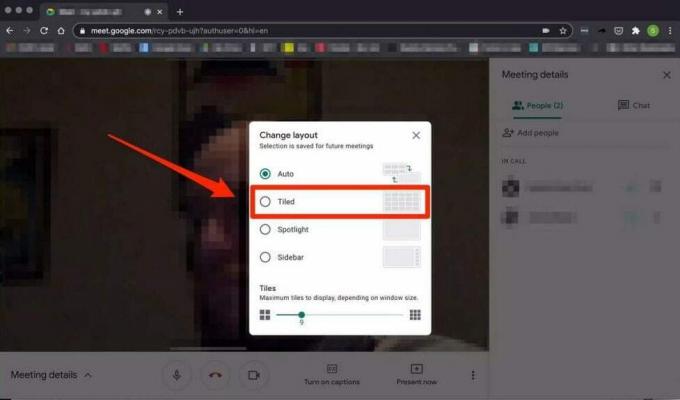
- Pēc tam atlasiet Flīzēts no pieejamā saraksta, lai redzētu dalībniekus režģa izkārtojumā.

- Pēc tam noregulējiet flīžu skaitu pēc slīdni no apakšas mainot izkārtojumu.
- Ja vēlaties iekļaut sevi, noklikšķiniet uz četras kvadrātveida ikonas no augšējā labā stūra.
Kā iespējot Google Meet režģa skatu mobilajās ierīcēs un planšetdatoros
Režģa skats pašlaik nav pieejams mobilajās ierīcēs vai planšetdatoros. Bet jūs varat izmantot šo funkciju ar divām metodēm. Pirmais veids ir atvērt Google Meet tīmekļa pārlūkprogrammā, nevis īpašā lietotnē, un pārlūkprogrammas iestatījumos iespējot darbvirsmas režīmu. Pēc tam atveriet Google Meet, pievienojieties sapulcei un pēc tam veiciet iepriekš minētās darbības, lai tīkls varētu skatīt jūsu mobilo tālruni vai planšetdatoru.
Otrais veids ir pievienoties jebkurai sapulcei lietotnē Google Meet un, ja kāds dalībnieks izmanto darbvirsmas režīma režģa skatu, tad lūdziet lietotāju koplietot ekrānu ar jums visas sesijas laikā.
Problēmu novēršanas problēma
Jums var rasties dažas problēmas saistībā ar režģa skatu pakalpojumā Google Meet, piemēram, videoklipu iesaldēšanas problēma. Piedāvājam dažus ātrus risinājumus šāda veida problēmām.
- Aizveriet visas cilnes, lietojumprogrammas vai jebkuru citu logu, kuru neizmantojat.
- Mēģiniet izslēgt kameru.
- Izkārtojumā varat arī samazināt flīžu skaitu. Atvērtais ir pieejams saraksta Mainīt izkārtojumu apakšdaļā.
Secinājums
Šeit ir visa informācija par režģa skatu pakalpojumā Google Meet. Mēs ceram, ka tagad jūs varat iespējot skatu Režģis, veicot iepriekš minētās darbības. Ja jums ir radušās grūtības iespējot funkciju vai jebkuru citu vaicājumu par Google Meet, paziņojiet mums to komentāru lodziņā.
Saistītie raksti:
- Labojums: Google Meet kamera nedarbojas
- Labojums: Google Meet Grid View nedarbojas
- Kā ierakstīt Google Meet sapulci vai zvanu?
- Labojums: Google Meet mikrofons nedarbojas
- Kā reģistrēt Google Meet Zvani bez atļaujas



